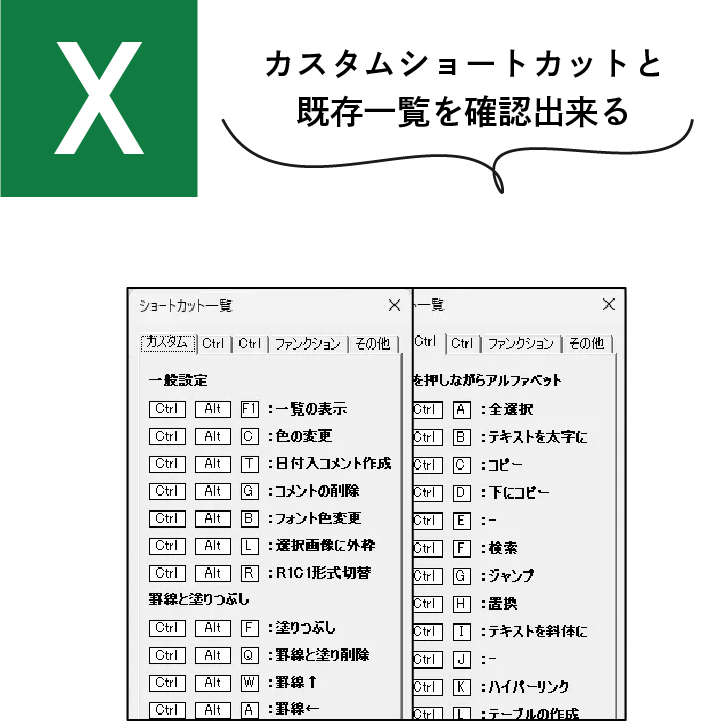カテゴリ
カテゴリ
パソコン関連のお得情報



OneDriveに保存して共有しているExcelのVBAマクロが使えなくて、仕事が全然進まないよ…
この記事を読めば、OneDriveに保存されたExcelファイルでVBAマクロを安全に有効にするための手順がわかります。


いつもの方法で、Excelのセキュリティ設定でマクロを有効にしていても、マクロが使えない場合は、OneDriveの保存場所を信頼済みサイトにする必要があります。

上記のセキュリティリスクが表示されて、OneDriveなどのクラウド上に保存されているExcelファイルのマクロを有効にしたい場合は、次のステップを試してみてください
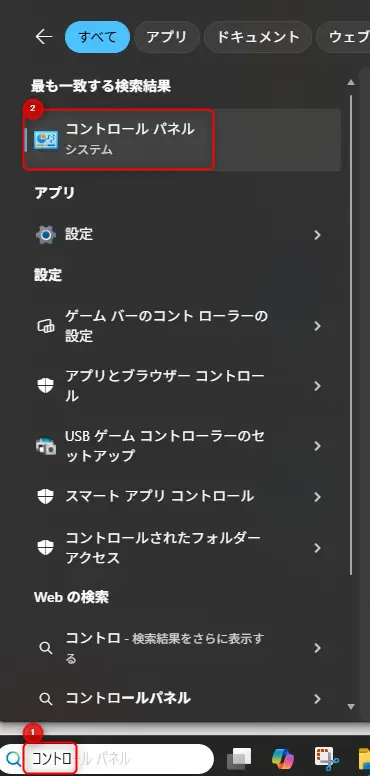
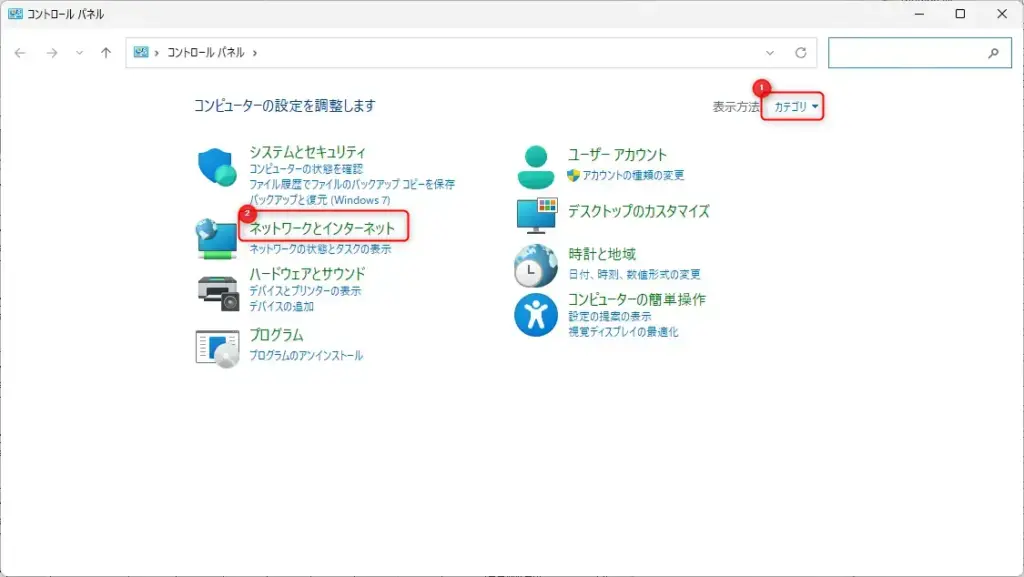
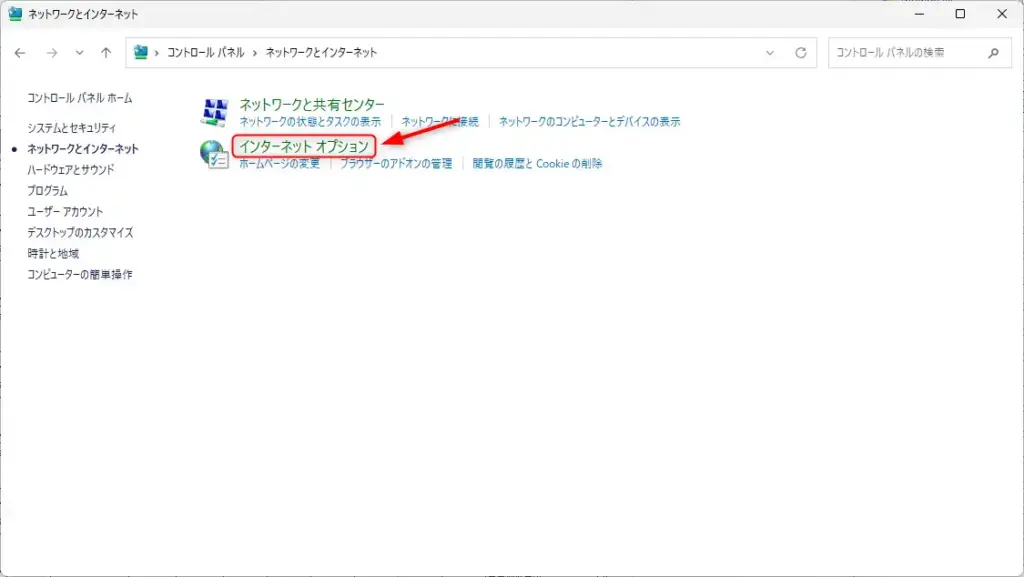
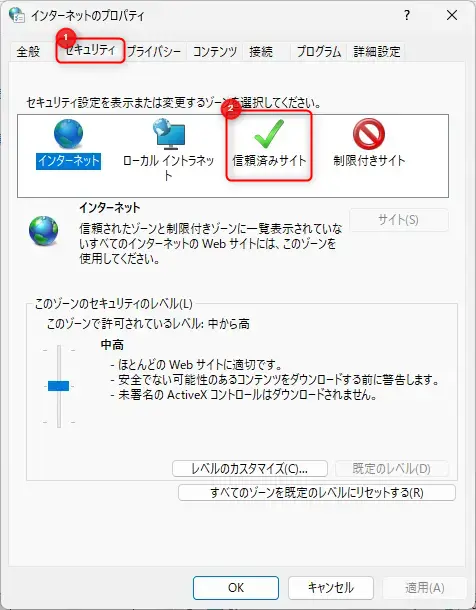
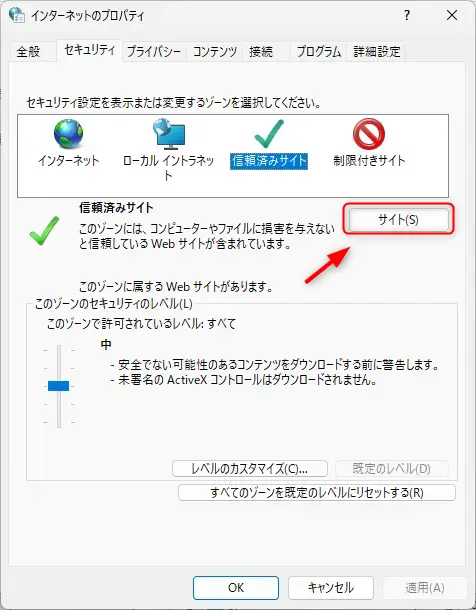
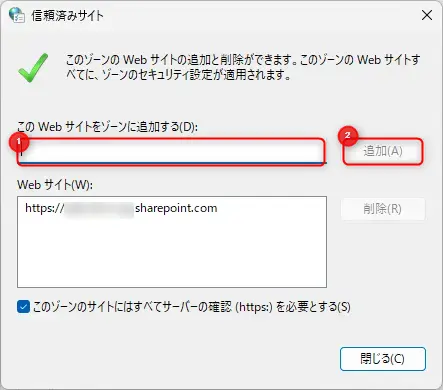
Excelが保存されているOneDriveのURL(例: https://onedrive.live.com)を「Webサイト」欄に追加し、追加をクリックする
OneDriveをインターネット上で開いて、URLをコピーすればOK!
OneDrive上すべてのExcelでマクロを有効にしたい場合は、 .com の後ろの/~以降は削除しましょう。

Excelの「VBA」マクロは、あなたの作業を効率化する便利なツールですが、同時に「セキュリティリスク」も存在します。
悪意のあるマクロは、あなたの情報を盗んだり、PCを破壊する可能性が考えられます。
そのため、Microsoftはマクロの実行をブロックする設定を設けて、あなたの安全を守っています。
「OneDrive」などのクラウドストレージサービスに保存されたExcelファイルで「マクロ」が有効にならない場合、それはセキュリティ上の制限による可能性があります。
ファイルがインターネット上からダウンロードされたものと同様に扱われ、セキュリティ上の理由からマクロが自動的に無効になることがあるからです。
「OneDrive」に保存されたExcelファイルの「マクロ」を有効にするには、主に3つのステップが必要です。
まず、「OneDrive」の保存場所を「信頼済みサイト」として設定し、次に「Excel」のセキュリティ設定を確認します。
最後に、「開発者向け」の設定を確認することで、「マクロ」を有効にすることができます。
「Excel」で「開発」タブが表示されない場合、「ファイル」タブから「オプション」を選択し、「リボンのユーザー設定」を開きます。
右側のメニューから「開発」にチェックを入れ、「OK」をクリックすることで、「開発」タブを表示させることが可能になります。
「このファイルのソースが信頼できないため、Microsoftによりマクロの実行がブロックされました」という警告が表示された場合は、Excelにそのファイルが安全であることを教える必要があります。
具体的には、OneDriveの保存場所を「信頼済みサイト」として設定し、Excelのセキュリティ設定で「マクロ」の実行を許可する設定を行いましょう。
OneDriveに保存されたExcel VBAマクロが有効にならない問題は、多くの事務職の方々を悩ませています。
この記事では、OneDrive内のExcel VBAマクロを安全に有効にするためのステップを、具体的な手順とともに解説しました。
これらの手順を踏むことで、セキュリティリスクを理解し、安全にVBAマクロを利用できるようになります。
Excel:オリジナルショートカット追加
アドインだから、どのExcelでも使える